はじめに
Microsoft StoreからWSL用のイメージを抽出する方法を紹介します。Kali Linuxは公式でWSL用イメージを公開しておらず、Microsoft Storeからのみインストールできます。その場合、複数インポートすることができません。そこでWSL用イメージを抽出する方法を紹介します。注意事項としてはこれは推奨する方法ではありません。自己責任で行ってください。
抽出
イメージを抽出するには、最初にMicrosoft Storeからインストールファイルを取得する必要があります。
取得方法は下記で紹介されています。
ビジネス用Microsoft Storeおよび教育機関向けMicrosoft Store(これは組織アカウントが必要となります)
Microsoft コミュニティで紹介されていたもの
-
-
Redirecting
answers.microsoft.com
-
-
How to Download Offline Installer (APPX/MSIX) for Microsoft Store App | Windows OS Hub
Universal Windows Platform (UWP) applications from the Microsoft Store require you to install them o ...
woshub.com
最初にMicrosoft StoreからKali LinuxのURLを取得します。
URLをコピーして下記のサイトでURLを貼り付けURLを解析します。
-
-
Microsoft Store - Generation Project (v1.2.3) [by @rgadguard & mkuba50]
Online link generator for Microsoft Store. You can use it to get links to almost all apps, games, th ...
store.rg-adguard.net
解析されると下部にappxbundleファイルが表示されるのでダウンロードします。appxbundleはMicrosoft Store用インストーラーです。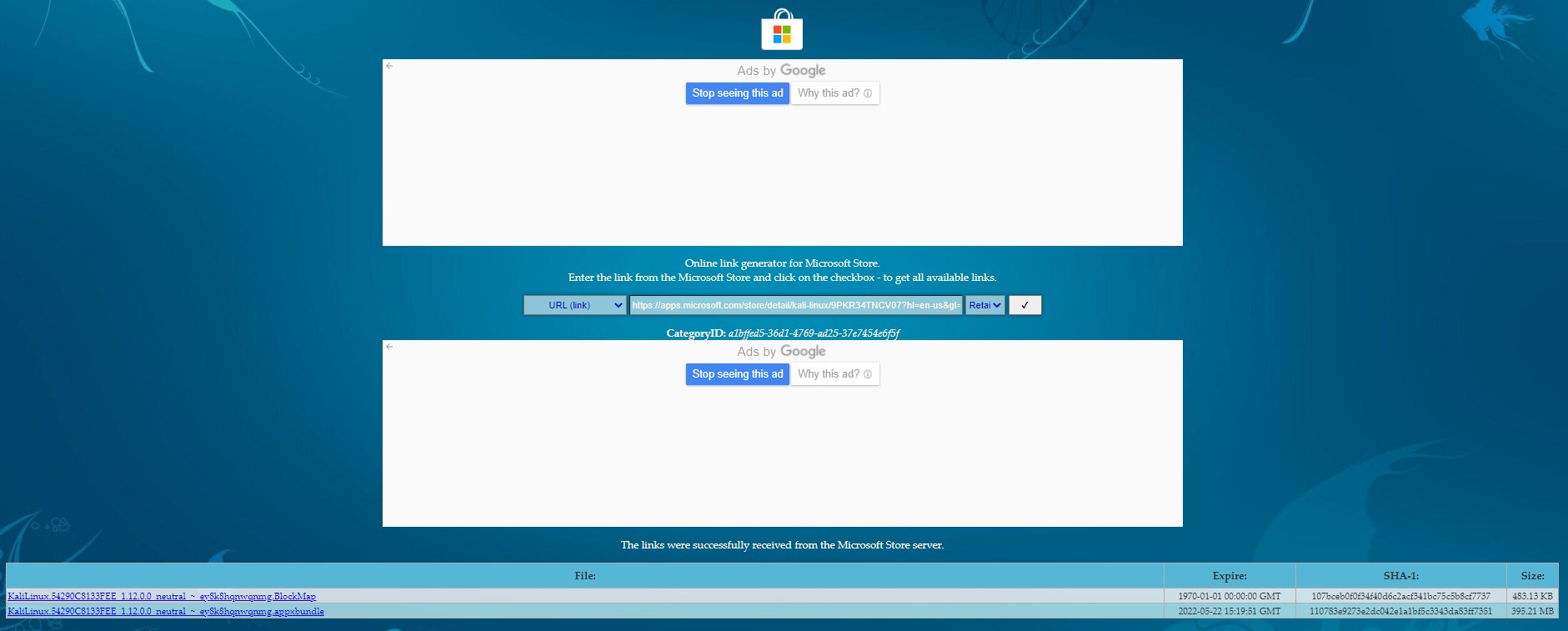
ダウンロードしてきたappxbundleファイルの拡張子をzipに変更します。ZIPファイルとして解凍します。
-
-
MSIX アプリのパッケージ化 - MSIX | Microsoft Learn
Windows アプリを配布または販売するには、アプリ パッケージを作成する必要があります。
docs.microsoft.com
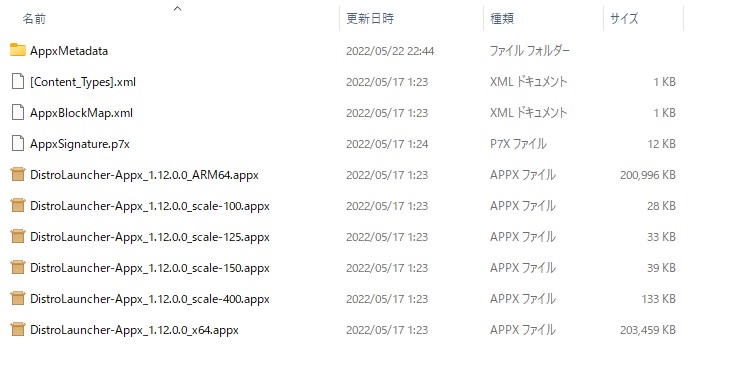
解凍後はさらに、DistroLauncher-Appx_1.12.0.0_x64.appxの拡張子をzipに変更します。そして解凍します。
-
-
以前のバージョンの WSL の手動インストール手順 | Microsoft Learn
wsl install コマンドを使用するのではなく、古いバージョンの Windows に WSL を手動でインストールする手順を説明します。
docs.microsoft.com
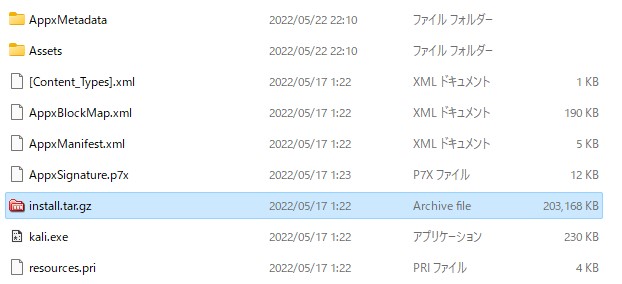
解凍後にinstall.tar.gzというファイルが出てきます。
これをWSLのイメージとしてインポートします。
wsl --import kalilinux C:\Users\user1\AppData\Local\Packages\kalilinux C:\WSL\install.tar.gz --version 2
-
-
WSL(2)でOSを手動で無限に追加(インポート)する方法 - 技術的な何か。
はじめに WSLはMicrosoft Storeからインストールするのがベストな方法ですが、環境を変えたい、別にしたいなど様々シーンがあると思いますので紹介したいと思います。 ここで紹介するのは以下の
level69.net
この方法もWSLで複数のKali Linuxを立ち上げることが出来ます。
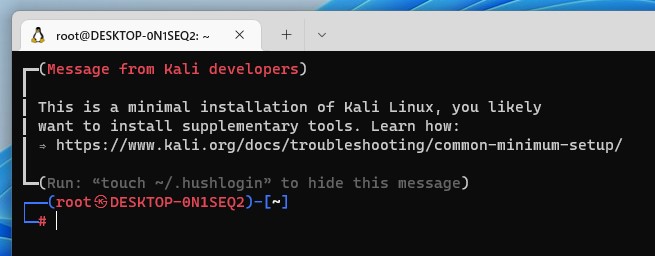
まとめ
Kali Linux以外のUbuntuなどは公式にWSL用のイメージが公開されていますが、Kali Linuxだけは公開されていません。そこで、このような手段でイメージを取得しています。
Kali Linuxは主にセキュリティ関連の人が利用するもので解析環境を分けたいことが多々あると思います。ちょっとしたハックした利用方法の紹介でした。
最初にも書いていますが推奨する方法ではありません。自己責任で行ってください。